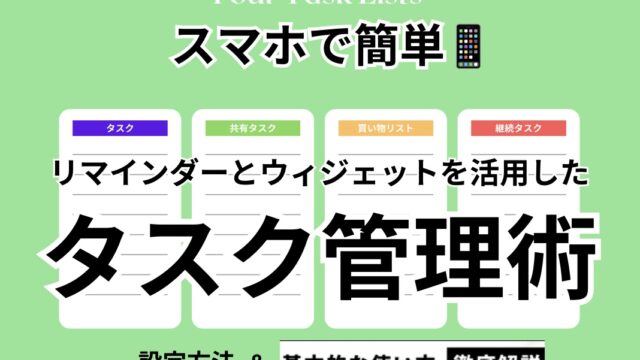iPhoneの画面を整理したいけど、何を消したら良いのかわからない💦
変なものを消しちゃったら嫌だな….
という方に アプリを端末には残しつつデスクトップはスッキリさせる方法 をご紹介します。
デスクトップをスッキリさせる方法
方法① アプリを非表示にする方法
iPhoneのホーム画面を左にスワイプしていくと、一番右に下の画像のようなアプリライブラリのページが表示されると思います。
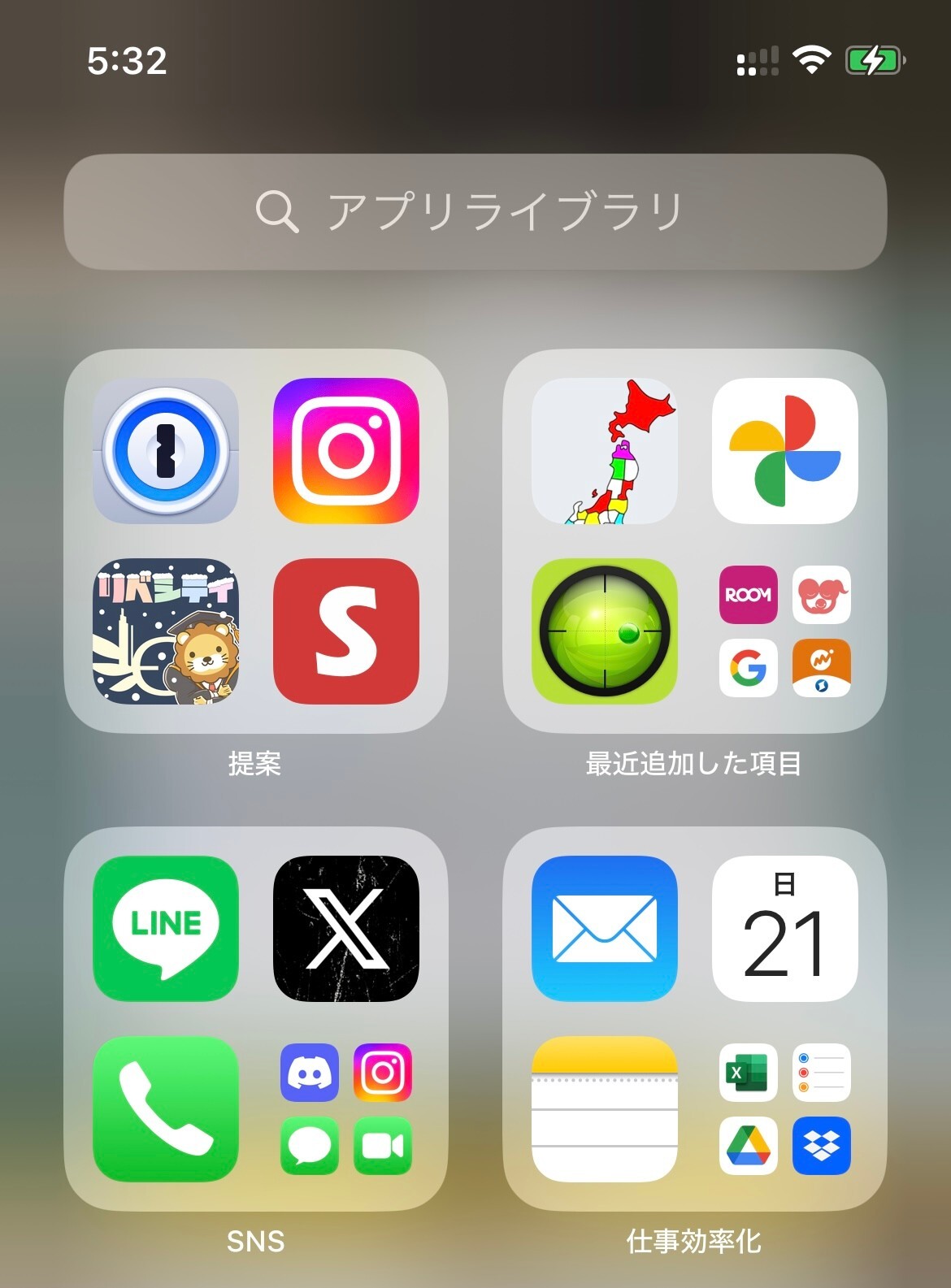
デスクトップに置いてあるアプリをドラッグ(掴む)して、このアプリライブラリにドロップ(置く)すればアプリをデスクトップから消す事が出来ます。
ですが完全に消えてしまう訳ではないので
✅アプリライブラリ画面の上にある検索窓から検索する
✅アプリライブラリの中から探す
上記いずれかの方法でアプリを利用する事が出来ます。
また、アプリをデスクトップに戻したくなった時は逆の手順(アプリライブラリからデスクトップにドラッグ&ドロップ)で再表示させることが可能です。
方法② ページ事態を非表示にする方法
これは非表示にしたいアプリを1ページにまとめて、そのページ自体を非表示にする方法です。
例として googleフォト が置いてあるページを非表示にする方法を解説します。
画面を長押ししてアプリをプルプルさせると、下の方に
点が横並びになっているアイコン(赤マル)が表示されると思います。
 赤マルで囲った点が並んでいるアイコンをタップすると下のようになります。
赤マルで囲った点が並んでいるアイコンをタップすると下のようになります。
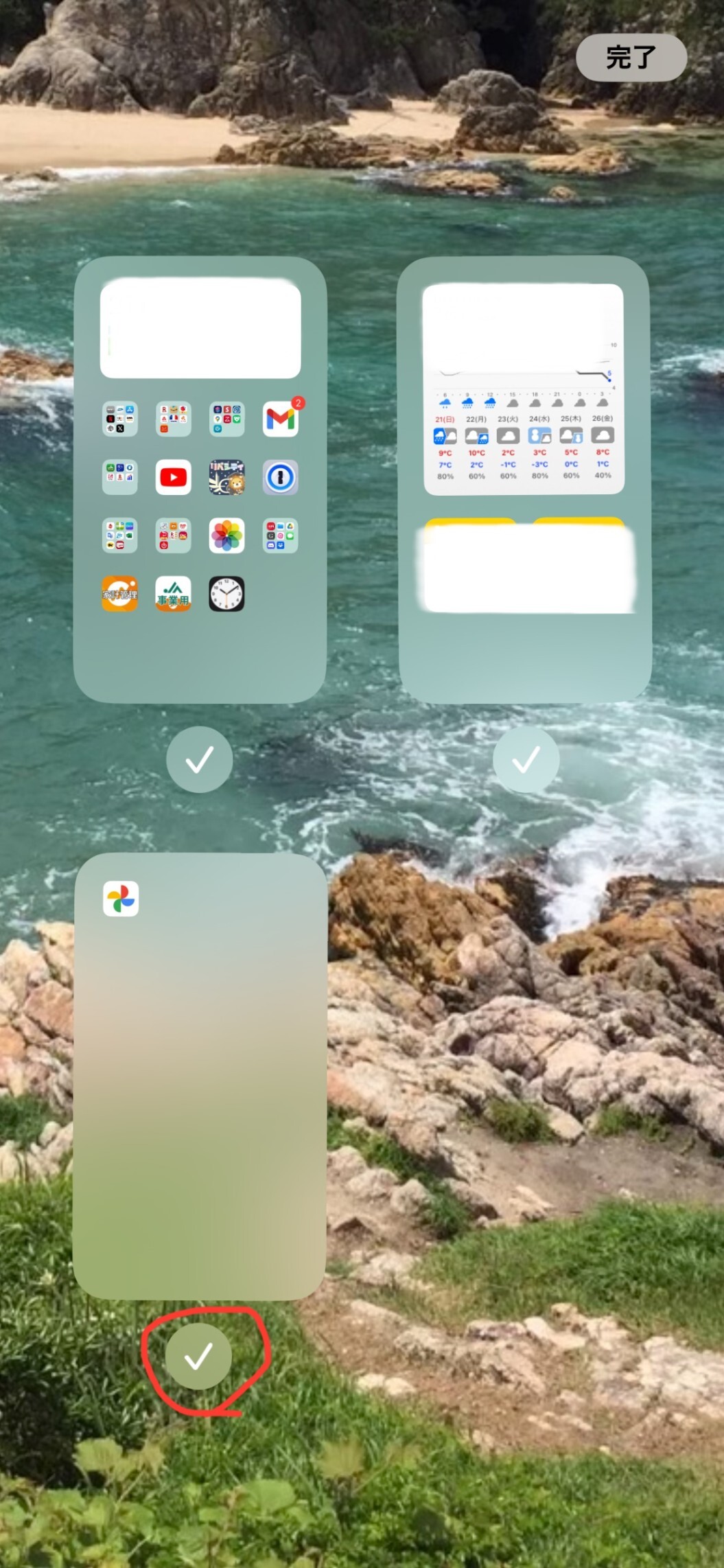 ここで非表示にしたいページ(今回はgoogleフォトのページ)の下にあるチェックマークを外すと、そのページが非表示になります。
ここで非表示にしたいページ(今回はgoogleフォトのページ)の下にあるチェックマークを外すと、そのページが非表示になります。
再度表示させたい場合は逆にチェックマークをつければ大丈夫です。
まとめ
今回はiPhoneからアプリを完全に消す事なく、デスクトップをスッキリさせる方法について解説しました。
上記に2つの方法を紹介しましたが、どちらがいいか分からないという方は
方法① アプリを非表示にする方法
をオススメします。
ご紹介した方法はあくまでも消すのが不安なアプリを”見えないところに保管する方法”になりますので、前提として不要なアプリは削除した方がいいですが、アプリ自体の容量がそんなに大きい訳では無いので、削除するのが不安なものについては上記方法を試して見られてはいかがでしょうか?
✅スマホのデスクトップがスッキリする
✅アプリを探す手間が減る
✅余計な通知に時間をとられなくなる
シンプルな方が脳のリソースを使わなくて済みますよ。